إذا كنت ترغب في فتح روابط البريد الإلكتروني الخاص بك فقط مع جوجل كروم على نظام التشغيل Windows 10 الخاص بك وأنت تتساءل عن كيفية القيام بذلك ، فأنت في المكان المناسب تمامًا. اتبع هذه المقالة خطوة بخطوة وبعد إجراء هذه التغييرات ، سيتم فتح جميع روابط البريد الإلكتروني جوجل كرومالمتصفح الإلكتروني على جهاز الكمبيوتر الخاص بك.
قم بإعداد Google Chrome لفتح جميع روابط البريد الإلكتروني-
1. اضغط على يبحث مربع واكتب "كروم"، انقر فوق"جوجل كروم"في نتيجة البحث المرتفعة لفتح ملف جوجل كروم نافذة على جهاز الكمبيوتر الخاص بك.

2. في جوجل كروم نافذة ، انتقل إلى شريط العناوين أعلى النافذة واكتب "الكروم: // الإعدادات / المعالجات"وضرب يدخل.معالج سيتم فتح الإعدادات على جهاز الكمبيوتر الخاص بك.

3. تحت معالجات الإعدادات ، إذا لاحظت ، "mail.google.com"موجود بالفعل ، ثم انقر فوق القائمة ثلاثية النقاط في شريط العناوين ثم انقر فوق"إزالة" لإزالته.

4. اقلب مفتاح التبديل بجوار الخيار "السماح للمواقع بالمطالبة بأن تصبح معالجات افتراضية للبروتوكولات (مستحسن)' ل 'عن"(تبديله إلى الاتجاه الأيسر) ثم تبديله إلى"على'(تحويله إلى الاتجاه الصحيح).

5. الآن ، افتح علامة تبويب أخرى في ملف كروم نافذة واكتب "https://mail.google.com"وضرب يدخل.

6. الآن ، ستلاحظ ملف معالج البروتوكول رمز في الزاوية اليمنى من شريط العنوان (يشبه اثنين من المعينين المدمجين) ، انقر فوقه ثم انقر فوق "تسمح"في النافذة المنسدلة.
7. أخيرًا ، انقر فوق "منجز"لإكمال العملية.
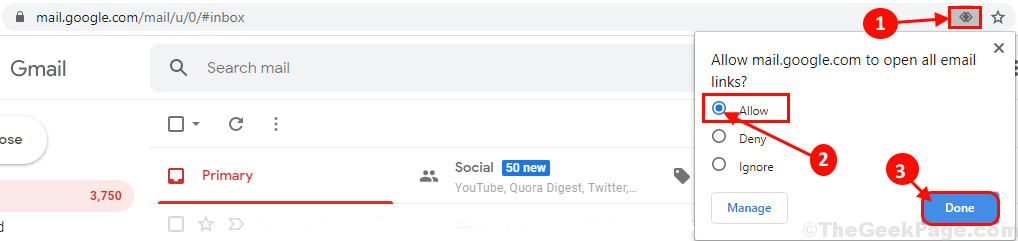
8. بمجرد النقر فوق "منجز‘, إعدادات سيتم فتح نافذة على جهاز الكمبيوتر الخاص بك. يغلق إعدادات نافذة او شباك.
هذا هو! من الآن فصاعدًا ، سيتم فتح جميع روابط البريد الإلكتروني في جوجل كروم نافذة فقط.


